Brugerhåndbog til iPad
- Velkommen
-
-
- iPad-modeller, der er kompatible med iPadOS 18
- iPad mini (5. generation)
- iPad mini (6. generation)
- iPad mini (A17 Pro)
- iPad (7. generation)
- iPad (8. generation)
- iPad (9. generation)
- iPad (10. generation)
- iPad Air (3. generation)
- iPad Air (4. generation)
- iPad Air (5. generation)
- iPad Air 11" (M2)
- iPad Air 13" (M2)
- iPad Pro 11" (1. generation)
- iPad Pro 11" (2. generation)
- iPad Pro 11" (3. generation)
- Funktioner til iPad Pro 11" (4. generation)
- iPad Pro 11" (M4)
- iPad Pro 12,9" (3. generation)
- iPad Pro 12,9" (4. generation)
- iPad Pro 12,9" (5. generation)
- iPad Pro 12,9" (6. generation)
- iPad Pro 13" (M4)
- Indstilling i grundtræk
- Sæt dit eget præg på din iPad
- Hold kontakten med venner og familie
- Tilpas dit arbejdsområde
- Gør mere med Apple Pencil
- Indstil iPad til dit barn
-
- Nyheder i iPadOS 18
-
- Skift lyde eller slå dem fra
- Opret en tilpasset låseskærm
- Skift baggrund
- Brug og tilpas Kontrolcenter
- Juster skærmens lysstyrke og farvebalance
- Tilpas tekststørrelsen og indstillingen til zoom
- Rediger navnet på din iPad
- Rediger datoen og tiden
- Skift sprog og område
- Skift standardapps
- Skift standardsøgemaskine på iPad
- Roter iPad-skærmen
- Tilpas indstillinger til deling
-
- Tilføj eller skift tastaturer
- Tilføj emoji, Memoji og stickere
- Tag et skærmbillede
- Lav en skærmoptagelse
- Udfyld formularer, underskriv dokumenter, og opret signaturer
- Interager med indhold på et foto eller i en video
- Identificer objekter på dine fotos og i dine videoer
- Udskil et motiv fra fotoets baggrund
-
-
- Opret og rediger begivenheder i Kalender
- Send invitationer
- Svar på invitationer
- Vælg, hvordan begivenheder skal vises
- Søg efter begivenheder
- Skift indstillinger til Kalender
- Planlæg eller vis begivenheder i en anden tidszone
- Hold styr på begivenheder
- Brug flere kalendere
- Brug påmindelser i Kalender
- Brug mærkedagskalenderen
- Del iCloud-kalendere
-
- Kom i gang med FaceTime
- Opret et FaceTime-link
- Tag et Live Photo
- Slå Liveundertekster til
- Brug andre apps under et opkald
- Foretag et FaceTime-gruppeopkald
- Se deltagere i et netlayout
- Brug SharePlay til at se, lytte og spille sammen
- Del din skærm i et FaceTime-opkald
- Anmod om eller tillad fjernstyring i et FaceTime-opkald
- Samarbejd om et dokument under et FaceTime-opkald
- Brug funktioner til videokonference
- Overfør et FaceTime-opkald til en anden Apple-enhed
- Rediger indstillingerne til FaceTime-video
- Rediger indstillingerne til FaceTime-lyd
- Skift udseende
- Forlad en samtale, eller skift til Beskeder
- Bloker et FaceTime-opkald, og rapporter det som spam
-
- Kom i gang med Freeform
- Opret en Freeform-tavle
- Tegn eller skriv i hånden
- Løs håndskrevne matematiske problemer
- Tilføj tekst i huskesedler, figurer og tekstfelter
- Tilføj figurer, streger og pile
- Tilføj diagrammer
- Tilføj fotos, videoer og andre arkiver
- Anvend ensartede formater
- Placer emner på en tavle
- Naviger i og præsenter scener
- Send en kopi eller et PDF-dokument
- Udskriv en tavle
- Del tavler, og samarbejd
- Søg i Freeform-tavler
- Slet og gendan tavler
- Skift indstillinger til Freeform
-
- Introduktion til Hjem
- Opgrader til den nye Hjem-arkitektur
- Indstil tilbehør
- Fjernstyr tilbehør
- Brug Siri til at betjene hjemmet
- Brug Energiprognose til at planlægge dit energiforbrug
- Se elforbrug og priser
- Indstil HomePod
- Fjernstyr dit hjem
- Opret og brug scener
- Brug automatiseringer
- Indstil overvågningskameraer
- Brug ansigtsgenkendelse
- Konfigurer en router
- Inviter andre til at betjene tilbehør
- Tilføj flere hjem
-
- Se kort
- Udforsk 3D-kort
- Få vejvisning til cykel
- Få trafik- og vejroplysninger
- Anslå rejsetid og ankomsttid
- Hent offlinekort
- Se dig omkring på forskellige steder
- Tag Flyover-ture
- Ryd lokalitetshistorik
- Slet vejvisning vist for nylig
- Vælg en standardtransportform og enheder
- Rapporter et problem med Kort
-
- Indstil Beskeder
- Om iMessage
- Send og besvar beskeder
- Planlæg, at en besked skal sendes senere
- Fortryd og rediger beskeder
- Hold styr på beskeder
- Søg
- Videresend og del beskeder
- Gruppesamtaler
- Se, lyt eller spil sammen med SharePlay
- Del skærme
- Samarbejd om projekter
- Brug iMessage-apps
- Optag og rediger fotos eller videoer
- Del fotos, links m.m.
- Send stickere
- Opret og send Memoji
- Reager med Tapbacks
- Formater og animer beskeder
- Tegn og skriv beskeder med hånden
- Send og gem GIF’er
- Anmod om, send og modtag betalinger
- Send og modtag lydbeskeder
- Del din lokalitet
- Slå kvitteringer for læste beskeder til eller fra
- Skift notifikationer
- Bloker, filtrer og rapporter beskeder
- Slet beskeder og bilag
- Gendan slettede beskeder
-
- Hent musik
- Tilpas Musik
-
-
- Afspil musik
- Brug betjeningspanelet til musik
- Brug Siri til at afspille musik
- Afspil Lossless-lyd
- Afspil rumlig lyd
- Lyt til radio
- Afspil musik sammen med andre med SharePlay
- Spil musik sammen i bilen
- Tilpas lyden
- Sæt musik i kø
- Bland eller gentag sange
- Apple Music Sing
- Vis krediteringer og sangtekster
- Fortæl Apple Music, hvad du kan lide
-
- Kom i gang med Noter
- Opret og formater noter
- Brug hurtignoter
- Tilføj tegninger eller håndskrift
- Skriv formler og ligninger
- Tilføj fotos, video m.m.
- Optag og transskriber lyd
- Scan tekst og dokumenter
- Arbejd med PDF-dokumenter
- Tilføj links
- Søg i noter
- Organiser i mapper
- Organiser med tags
- Brug smarte mapper
- Del og samarbejd
- Eksporter eller udskriv noter
- Lås noter
- Tilføj eller fjern konti
- Skift oversigt over Noter
- Rediger indstillinger til Noter
- Brug tastaturgenveje
-
- Brug adgangskoder på iPad
- Find din adgangskode til et websted eller en app
- Skift adgangskode til et websted eller en app
- Fjern en adgangskode
- Gendan en slettet adgangskode
- Opret en adgangskode til et websted eller en app
- Vis adgangskoder med større tekst
- Brug loginnøgler til at logge ind på websteder og i apps
- Log ind med Apple
- Del adgangskoder
- Udfyld automatisk stærke adgangskoder
- Se websteder, som er udeladt fra Autoudfyld
- Udskift svage eller kompromitterede adgangskoder
- Se dine adgangskoder og relaterede oplysninger
- Find din Wi-Fi-adgangskode
- Del adgangskoder sikkert med AirDrop
- Gør dine adgangskoder tilgængelige på alle dine enheder
- Udfyld automatisk bekræftelseskoder
- Log ind med færre CAPTCHA-udfordringer
- Brug tofaktorgodkendelse
- Brug sikkerhedsnøgler
-
- Kom i gang med Fotos
- Se fotos og videoer
- Se oplysninger om fotos og videoer
- Tilpas appen Fotos
- Filtrer og sorter fotobiblioteket
- Sikkerhedskopier og synkroniser dine Fotos med iCloud
- Slet eller skjul fotos og videoer
- Søg efter fotos og videoer
- Få forslag til baggrund
- Lav stickere fra dine fotos
- Dubler og kopier fotos og videoer
- Kombiner dublerede fotos
- Importer og eksporter fotos og videoer
- Udskriv fotos
-
- Find podcasts
- Lyt til podcasts
- Se transskriptioner af podcasts
- Følg dine yndlingspodcasts
- Brug widgetten Podcasts
- Vælg dine foretrukne kategorier og kanaler
- Organiser dit podcastbibliotek
- Hent, gem, fjern og del podcasts
- Abonner på podcasts
- Lyt til indhold, der kun er til abonnenter
- Rediger overførselsindstillinger
-
- Kom i gang med Påmindelser
- Indstil påmindelser
- Opret en indkøbsliste
- Tilføj oplysninger
- Færdiggør og fjern emner
- Rediger og organiser en liste
- Søg i din lister
- Organiser flere lister
- Føj tags til emner
- Brug smarte lister
- Del og samarbejd
- Udskriv en liste
- Arbejd med skabeloner
- Tilføj eller fjern konti
- Skift indstillinger for Påmindelser
- Brug tastaturgenveje
-
- Surf på internettet
- Søg efter websteder
- Se højdepunkter
- Tilpas dine indstillinger til Safari
- Skift layout
- Opret flere Safari-profiler
- Brug Siri til at lytte til en webside
- Opret et bogmærke til et websted
- Gør et websted i Safari til favorit
- Gem sider på en Læseliste
- Find links delt med dig
- Kommenter og gem en webside som et PDF-dokument
- Udfyld formularer automatisk
- Hent udvidelser
- Slet buffer og cookies
- Slå cookies til
- Genveje
- Tips
-
- Kom i gang med Apple Intelligence
- Brug Skriveværktøjer
- Brug Apple Intelligence i Mail
- Brug Apple Intelligence i Beskeder
- Brug Apple Intelligence med Siri
- Få resumeer af websider
- Få et resume af en lydoptagelse
- Opret originale billeder med Image Playground
- Opret Genmoji with Apple Intelligence
- Brug Billedmagi med Apple Intelligence
- Brug Apple Intelligence i Fotos
- Opsummer notifikationer, og reducer forstyrrelser
- Brug ChatGPT med Apple Intelligence
- Apple Intelligence og anonymitet
- Bloker adgangen til funktioner i Apple Intelligence i Skærmtid
-
- Strømforsyning og ladekabel
- Brug funktioner til lydniveauer i hovedtelefoner
-
- Apple Pencil-kompatibilitet
- Dan par med og oplad Apple Pencil (1. generation)
- Dan par med og oplad Apple Pencil (2. generation)
- Dan par med og oplad Apple Pencil (USB-C)
- Dan par med og oplad Apple Pencil Pro
- Skriv tekst med Skrible
- Tegn med Apple Pencil
- Tag et skærmbillede, og marker det med Apple Pencil
- Skriv hurtigt noter
- HomePod og andre trådløse højttalere
- Eksterne lagringsenheder
- Opret forbindelse til Bluetooth-tilbehør
- Afspil lyd fra iPad på Bluetooth-tilbehør
- Apple Watch med Fitness+
- Printere
- Pudseklud
-
- Arbejd på tværs af enheder vha. Kontinuitet
- Brug AirDrop til at sende emner til enheder i nærheden
- Overfør opgaver mellem enheder
- Klip, kopier og sæt ind mellem iPad og andre enheder
- Stream video, eller dubler skærmen på din iPad
- Tillad telefonopkald og tekstbeskeder på din iPad
- Del din internetforbindelse med Internetdeling
- Brug iPad som webkamera til Apple TV
- Indsæt skitser, fotos og scannede dokumenter på din Mac
- Brug iPad som en ekstra skærm til Mac
- Brug et tastatur og en mus eller et pegefelt på både din Mac og iPad
- Slut iPad til din computer med et kabel
-
- Kom i gang med tilgængelighedsfunktioner
- Brug tilgængelighedsfunktioner under indstillingen
- Rediger tilgængelighedsindstillinger til Siri
- Slå hurtigt tilgængelighedsfunktioner til eller fra
-
- Oversigt over tilgængelighedsfunktioner til syn
- Zoom ind
- Se en større version af den tekst, som du læser eller skriver
- Skift skærmfarver
- Gør tekst lettere at læse
- Reducer bevægelse på skærmen
- Brug iPad bedre, mens du kører i et køretøj
- Tilpas visuelle indstillinger pr. app
- Hør, hvad der vises eller skrives på skærmen
- Hør lydbeskrivelser
-
- Slå VoiceOver til, og øv dig
- Rediger dine VoiceOver-indstillinger
- Brug VoiceOver-bevægelser
- Betjen iPad, når VoiceOver er slået til
- Brug rotoren til betjening af VoiceOver
- Brug tastaturet på skærmen
- Skriv med din finger
- Hold skærmen slukket
- Brug VoiceOver med et eksternt tastatur
- Brug et punktdisplay
- Skriv punktskrift på skærmen
- Tilpas bevægelser og tastaturgenveje
- Brug VoiceOver med et pegeredskab
- Modtag beskrivelser af dine omgivelser i realtid
- Brug VoiceOver i apps
-
- Oversigt over tilgængelighedsfunktioner til mobilitet
- Brug AssistiveTouch
- Brug et justerbart pegefelt på skærmen på iPad
- Betjen iPad med øjnenes bevægelser
- Juster, hvordan iPad skal reagere på berøring
- Autobesvar opkald
- Rediger indstillinger til Face ID og opmærksomhed
- Brug kommandoer til Stemmekontrol
- Juster den øverste knap eller knappen Hjem
- Brug Apple TV Remote-knapper
- Juster indstillinger til markør
- Juster indstillinger til tastatur
- Brug et eksternt tastatur til at styre din iPad
- Juster indstillinger til AirPods
- Juster indstillinger til to tryk og klem på Apple Pencil
-
- Oversigt over tilgængelighedsfunktioner til hørelse
- Brug høreapparater
- Brug Lyt direkte
- Brug lydgenkendelse
- Indstil og brug RTT
- Få et blinkende indikatorlys ved notifikationer
- Juster indstillinger til AirPods
- Afspil baggrundslyde
- Vis undertekster og billedtekster
- Vis transskriptioner af beskeder via samtaleanlæg
- Få liveundertekster til talt lyd
-
- Styr, hvad du deler
- Slå funktioner til låseskærmen til
- Beskyt din Apple-konto
- Opret og administrer adresser til Skjul min e-mailadresse
- Beskyt din søgning på internettet med Privat datatrafik med iCloud
- Brug en privat netværksadresse
- Brug Avanceret databeskyttelse
- Brug Nedlukningstilstand
- Modtag advarsler om følsomt indhold
- Brug bekræftelse af kontaktnøgle
-
- Vigtige sikkerhedsoplysninger
- Vigtige oplysninger om håndtering
- Find flere ressourcer til software og service
- Erklæring om opfyldelse af FCC’s krav
- Erklæring om opfyldelse af ISED Canadas krav
- Apple og miljøet
- Klasse 1-laseroplysninger
- Oplysninger om bortskaffelse og genbrug
- Uautoriseret ændring af iPadOS
- Erklæring om opfyldelse af ENERGY STAR’s krav
- Copyright
Nyheder i iPadOS 18
Apple Intelligence. (iPadOS 18.1) Apple Intelligence kombinerer kraften fra generative modeller med forståelse af din personlige kontekst og leverer praktiske og relevante intelligente funktioner. Apple Intelligence kan prioritere og opsummere notifikationer, e-mails og beskeder, gøre det muligt for dig at interagere på en ny og mere naturlig måde med Siri, hjælpe dig med at søge i dit fotobibliotek, ved at du beskriver, hvad du ønsker at finde, bruge oplysninger på din iPad til at gøre daglige opgaver enklere m.m. (iPadOS 18.2) Brug Image Playground til at oprette helt nye billeder baseret på originale beskrivelser, foreslåede begreber eller endda en person fra dit fotobibliotek. Opret en Genmoji vha. iPad-tastaturet for at forbedre en samtale eller matche en ven i fotobiblioteket. I Noter kan du bruge Billedmagi til at forvandle ord eller grove skitser til illustrationer. Se Kom i gang med Apple Intelligence på iPad for at komme i gang.
Gør hjemmeskærmen personlig. Organiser apps og widgets på hjemmeskærmen, og skift størrelsen. Vælg din foretrukne farvetone, eller få iPadOS til at foreslå en farve, der passer til din baggrund. Se Tilpas apps og widgets på hjemmeskærmen på iPad.
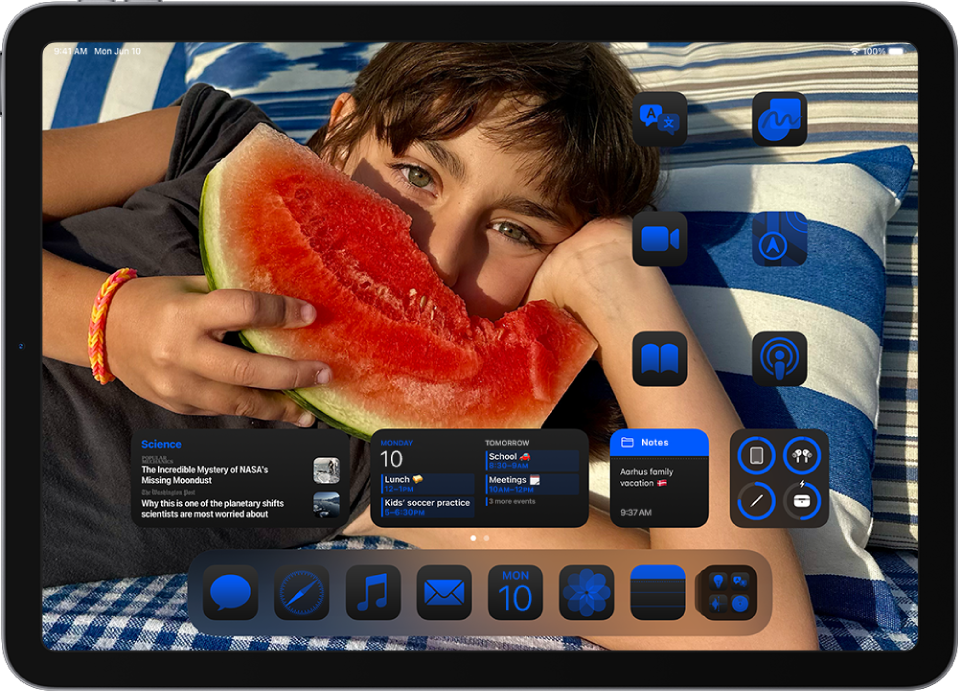
Lås og skjul apps. Beskyt apps med følsomme oplysninger ved at låse eller skjule dem. Når du låser en app på hjemmeskærmen, skal du bruge Face ID, Touch ID eller din kode for at åbne den. Skjul en app på hjemmeskærmen i en låst mappe til skjulte apps. Oplysninger, der opbevares i låste eller skjulte apps, vises ikke andre steder på din iPad, f.eks. i notifikationer og søgeresultater. Se Lås eller skjul en app på iPad.
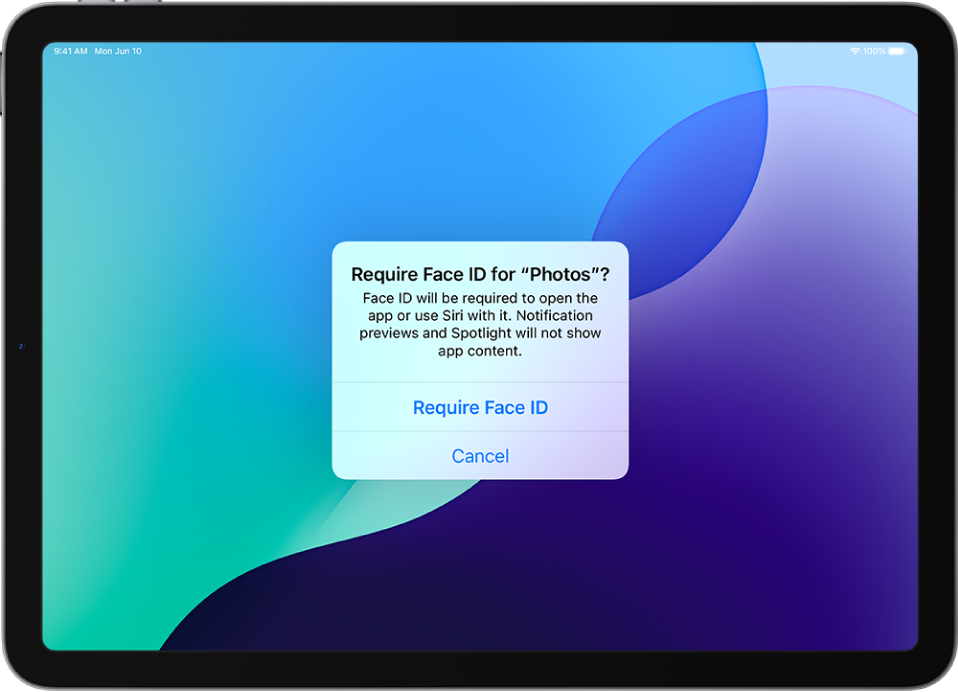
Kontrolcenter. Kontrolcenter har fået nyt design, og indeholder nye grupper af betjeningsmuligheder, så du hurtigt kan foretage handlinger i flere funktioner. Oversigten over betjeningsmuligheder viser alle dine muligheder på et sted, herunder betjeningsmuligheder fra dine favoritapps. Du kan også tilpasse, hvordan betjeningsmuligheder er arrangeret, ændre deres størrelse eller opbygge dine egne grupper af betjeningsmuligheder. Se Brug og tilpas Kontrolcenter på iPad.
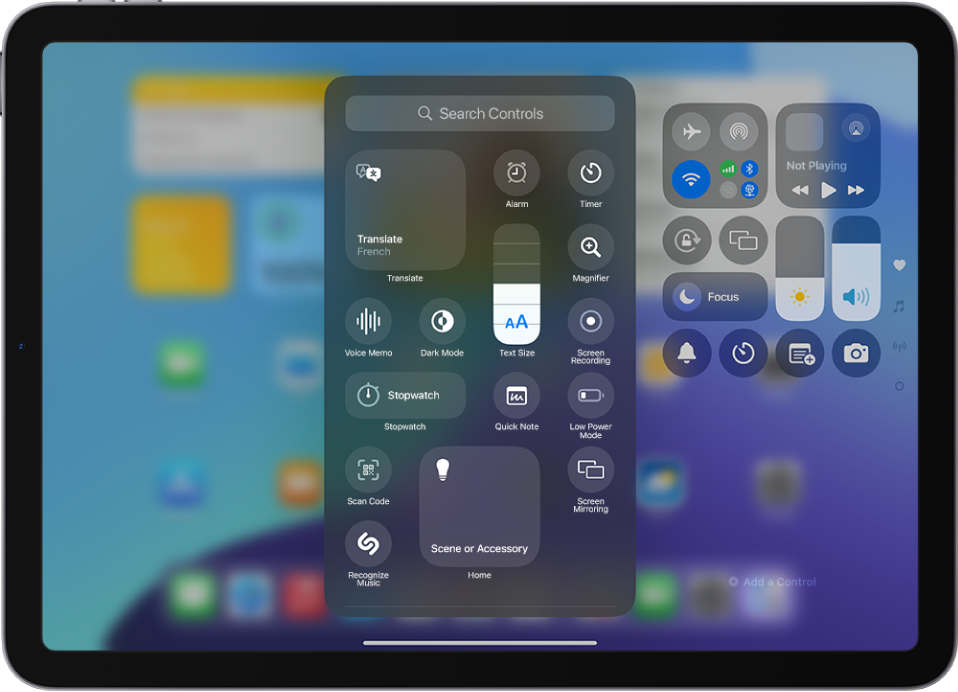
Noter. Smart Script forbedrer din naturlige håndskrift, mens du skriver, for at gøre den mere udrettet, jævn og læsbar. Funktionen retter også stave- og grammatikfejl, mens du skriver, og kan konvertere indtastet tekst til din håndskrift. Du kan optage livelyd i en note og få tale transskriberet til tekst. Fremhæv tekst med farve, brug overskrifter, der kan skjules, i sektioner med store mængder tekst, og løs hurtigt matematiske ligninger vha. matematiknoter. Se Arbejd med håndskrevet tekst, Optag og transskriber lyd i Noter på iPad, Opret og formater noter på iPad og Skriv formler og ligninger i Noter på iPad.
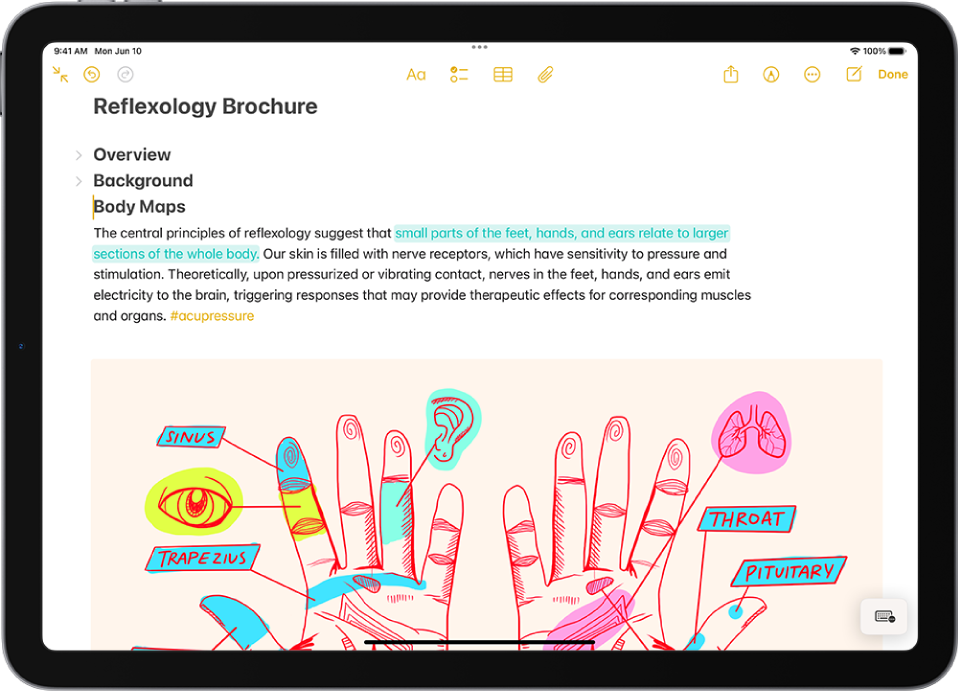
Lommeregner. Den nye versikon af appen Lommeregner på iPad har en almindelig og en videnskabelig lommeregner samt nye værktøjer, f.eks. historik og enhedsomregning. Indtast eller skriv matematiske udtryk med Apple Pencil for at evaluere udtryk, tildele variabler, tegne grafer m.m. Se Brug den almindelige lommeregner på iPad, Løs matematik med matematiknoter i Lommeregner på iPad, Se tidligere beregninger i Lommeregner på iPad og Konverter enheder eller valuta i Lommeregner på iPad.
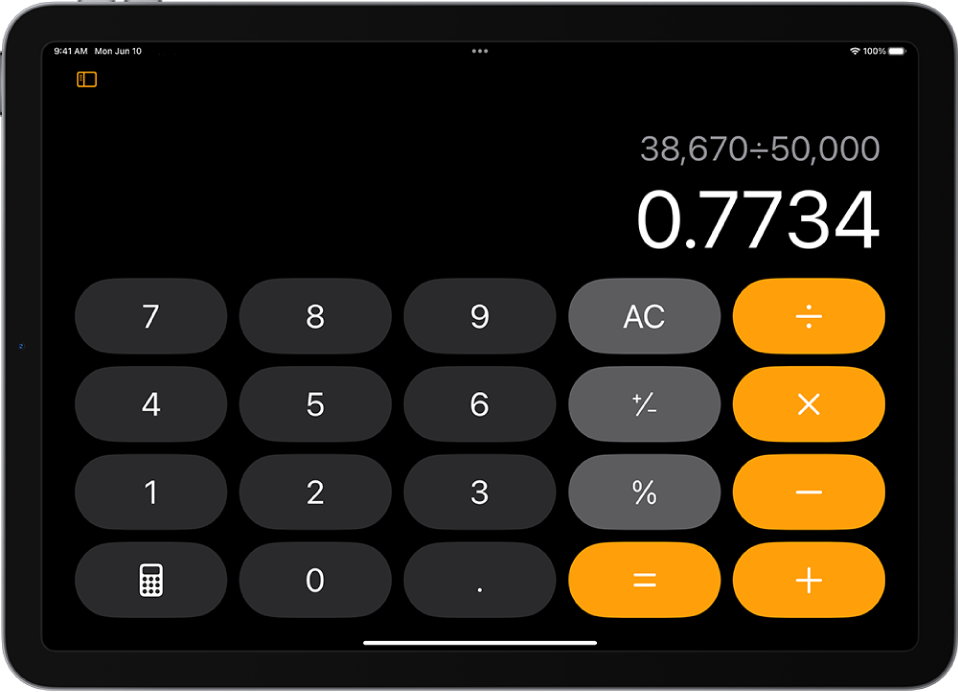
Fotos. Appen Fotos har fået nyt design, så du har dit fotobibliotek lige ved hånden. Du skal bruge mindre tid på at søge og får mere tid til at nyde dine minder. Dine fotos er organiseret i emner, f.eks. Seneste dage, Ture, Personer og kæledyr m.m. Brug Fastgjorte samlinger til hurtigt at få adgang til de samlinger eller album, der er vigtige for dig. Du kan også tilpasse appen, så Fotos bliver endnu mere personlig og brugbar. Se Kom i gang med Fotos på iPad.
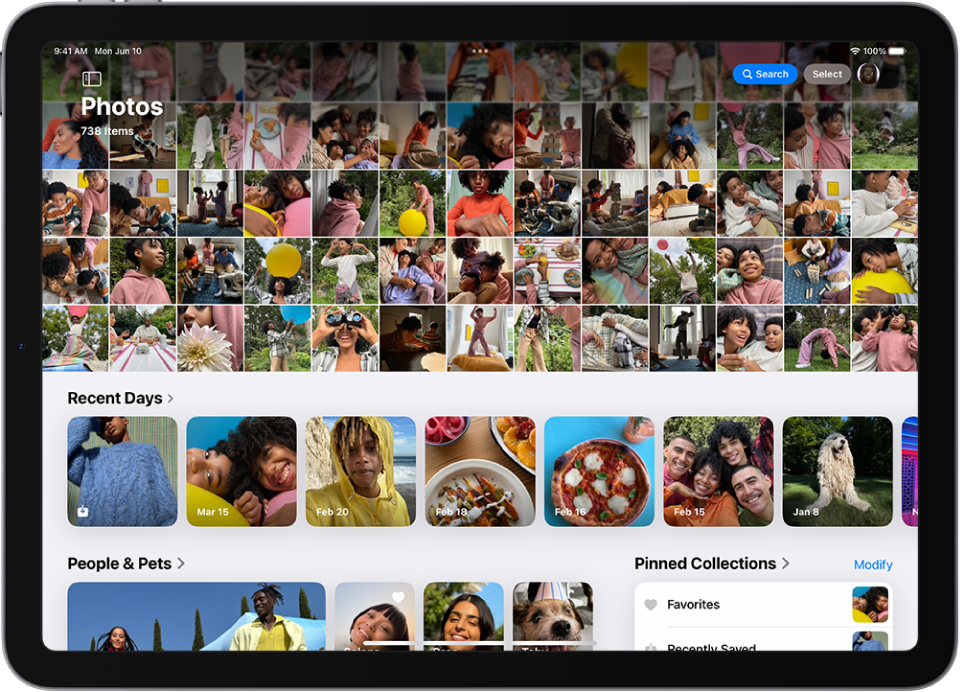
Beskeder. Tilføj teksteffekter, f.eks. fed, kursiv, understregning og gennemstregning, for at fremhæve din besked, eller føj animerede effekter til et bogstav, ord, udtryk eller emoji – mange af dem foreslås automatisk, mens du skriver. Reager på beskeder på nye måder ved at bruge en emoji eller sticker som en Tapback-reaktion, og planlæg en besked, så den sendes på et bestemt tidspunkt. Se Formater og animer beskeder på iPad, Reager med Tapbacks på iPad og Planlæg, at en besked skal sendes senere, på iPad.
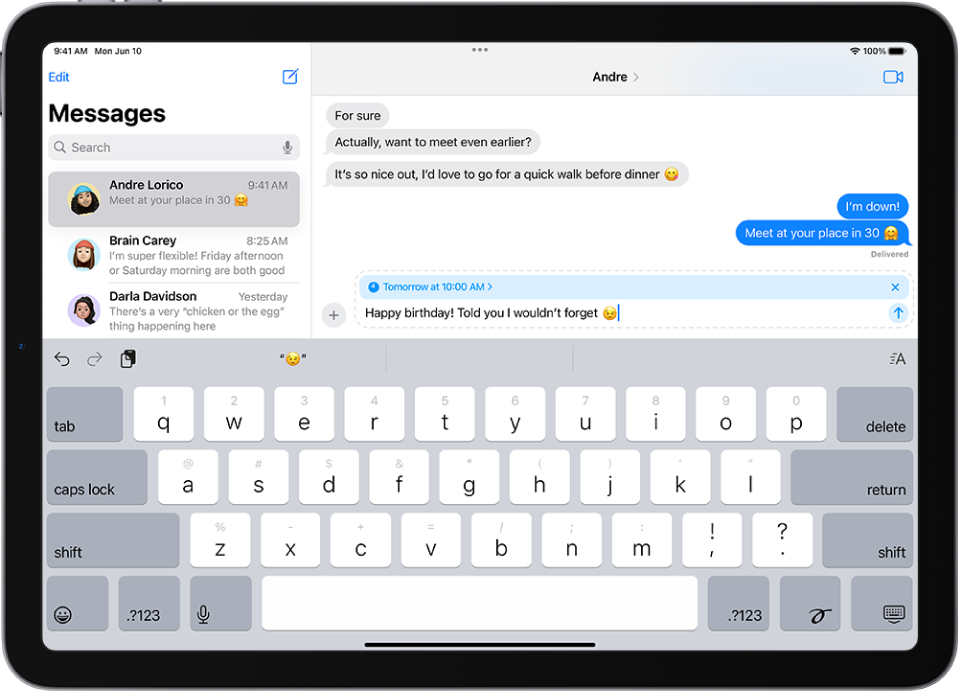
Safari. Safari registrerer automatisk relevante oplysninger på en side og markerer dem, mens du surfer på internettet. Højdepunkter viser nyttige oplysninger, f.eks. kort, oversættelser og link til flere oplysninger om det indhold, du ser. Læseroversigten har fået nyt design, der inkluderer en indholdsfortegnelse og et resume på højt niveau, så du kan få overblik over en artikel, før du læser videre. Se Se højdepunkterne på en webside i Safari på iPad og Skjul forstyrrende elementer, når du artikler i Safari på iPad.
Adgangskoder. En ny app, der på sikker vis opbevarer alle dine adgangskoder, godkendelsesoplysninger og bekræftelseskoder på et sted. Hvis du bruger Autoudfyld, bliver adgangskoder, du genererer, automatisk føjet til appen Adgangskoder. Se Find din adgangskode til et websted eller en app på iPad og Se dine adgangskoder og relaterede oplysninger på iPad.
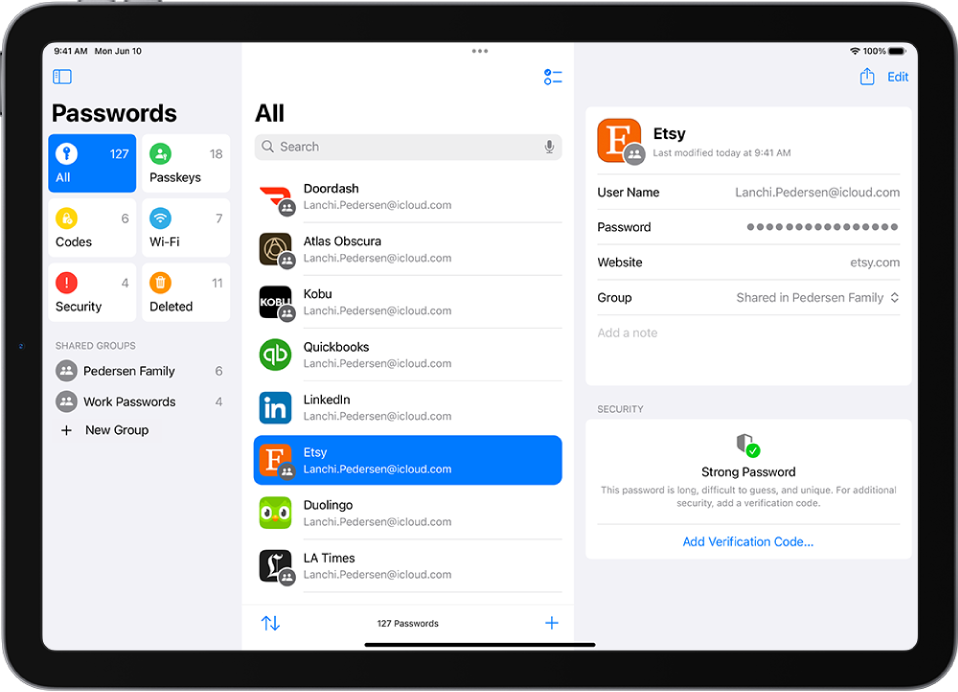
Kort. Se topografiske kort med detaljerede stisystemer og vandreture, herunder alle 63 amerikanske nationalparker. Gem vandrekort på din iPad for at få adgang til dem offline med stemmevejledning trin for trin. Du kan oprette specielle gå- eller vandreruter med forskellige ruteindstillinger, f.eks. en vej, ud og hjem eller en lukket rute. Se Få vejvisning til gående i Kort på iPad og Gem gå- eller vandreture i Kort på iPad.
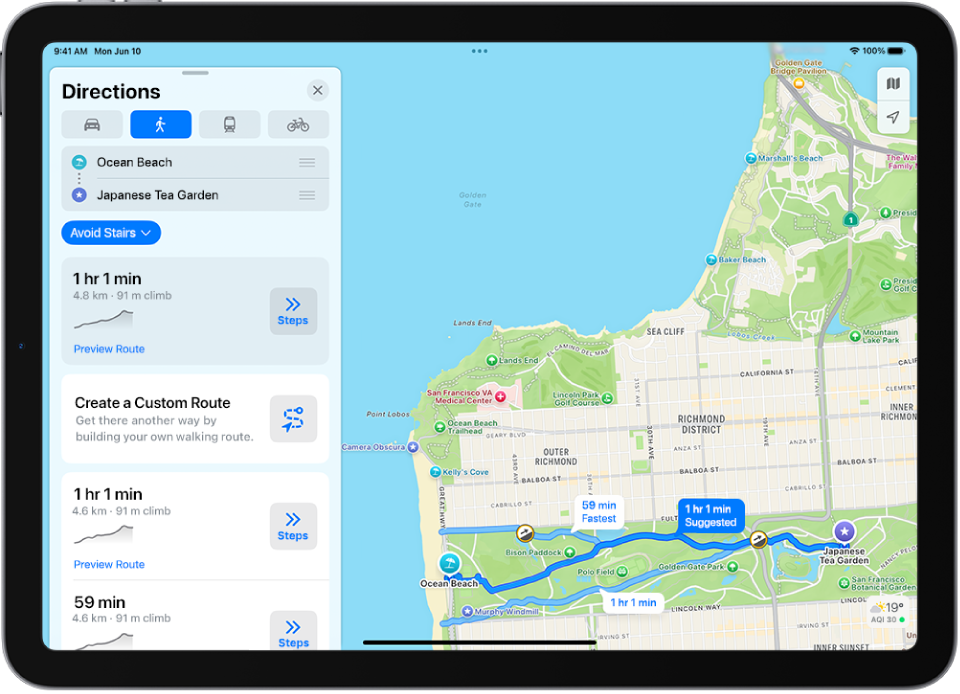
FaceTime. Hjælp venner og familie med deres enheder ved at trykke og tegne på din skærm for at vise, hvad de skal gøre på deres egne enheder. Eller anmod om tilladelse til at styre en persons enhed eksternt. Se Del din skærm i et FaceTime-opkald på iPad og Anmod om eller tillad fjernstyring i et FaceTime-opkald på iPad.
Apple TV. Brug Indblik til at få flere oplysninger om skuespillerne og musik, mens en tv-udsendelse eller film afspilles, og brug Forbedring af dialog til at fremhæve, hvad der bliver sagt. Se Få oplysninger om udsendelser, roller, skuespillere og musik og Skift lydindstillinger under afspilning.
Hjem. Giv gæster planlagt adgang til bestemte betjeningsmuligheder i dit hjem, f.eks. åbning af garageport, alarmsystemer og dørlåse. Se Inviter gæster til at betjene tilbehør.
Anonymitet og sikkerhed. Indstillingerne til Anonymitet og sikkerhed har fået nyt design, så du kan få hjælp til at administrere, hvor mange oplysninger du deler med apps, og du kan vælge bestemte kontakter, du vil dele med en app, i stedet for hele kontaktlisten. Se Indstil adgangen til oplysninger i apps på iPad og Styr adgangen til kontakter på iPad.
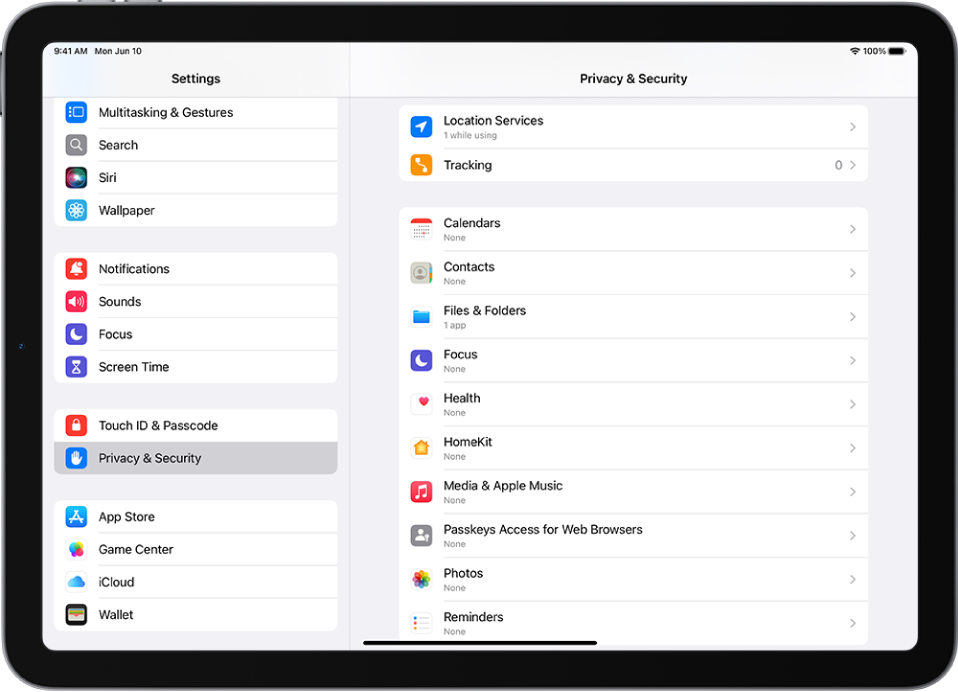
Tilgængelighed. Øjensporing gør det muligt for en person at betjene sin iPad med øjnene. Stemmegenveje hjælper personer med alvorligt talebesvær med at optage lyde, som udløser bestemte handlinger på iPad. Se Betjen iPad med øjnenes bevægelser og Brug stemmegenveje på iPad.
Kalender. Månedsoversigten har fået nyt design, hvilket gør det nemmere at få et overblik over den kommende måned. Og du kan oprette, se, redigere og færdiggøre påmindelser fra appen Påmindelser direkte i Kalender. Se Vælg, hvordan begivenheder skal vises i Kalender på iPad og Brug påmindelser i Kalender på iPad.
Freeform. Med scener kan du organisere og præsentere din tavle sektion for sektion. Send en kopi af din tavle til andre ved bare at bruge et link. En forbedret funktion til oprettelse af diagrammer gør det nemmere at skabe forbindelser på dit lærred. Se Naviger i og præsenter scener på dine Freeform-tavler på iPad, Send en kopi eller et PDF-dokument af en Freeform-tavle på iPad og Føj diagrammer til en Freeform-tavle på iPad.
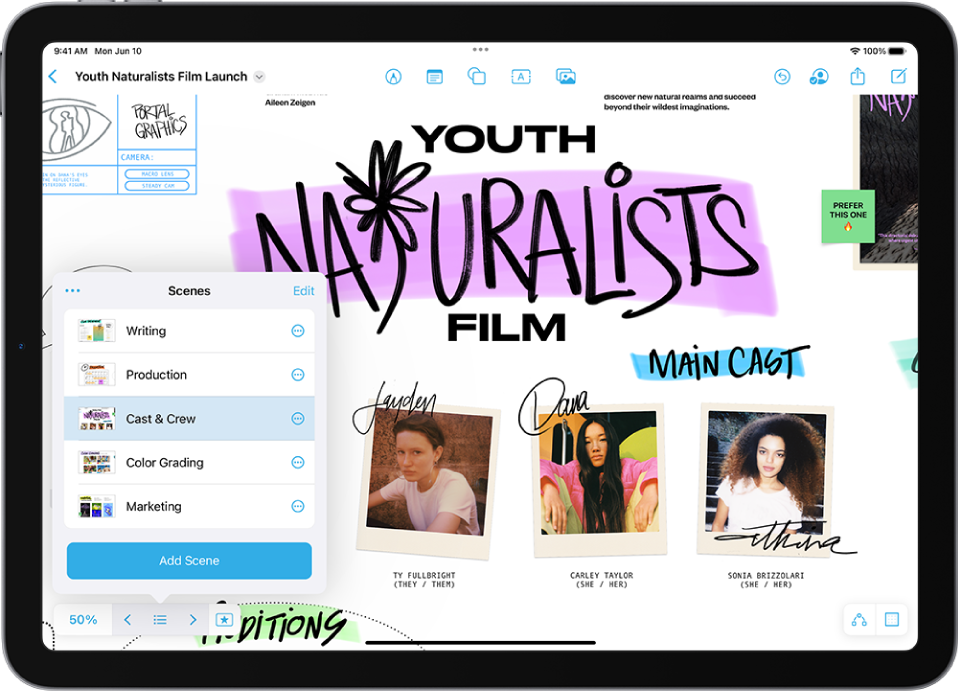
Få gode råd til iPadOS 18. I appen Tips tilføjes der regelmæssigt nye forslag, så du kan få mest muligt ud af din iPad. Se Brug appen Tips på iPad.
Bemærk: Nye funktioner og apps kan variere afhængigt af iPad-model, område, sprog og operatør.